
Auf dieser Seite unseres Handbuchs zu MisBits finden Sie eine detaillierte Beschreibung des ToyBox-Modus, mit der Sie Ihre eigenen Inhalte ändern und neue Projekte erstellen können, einschließlich brandneuer Minispiele. Sie erfahren, welche Funktionen der ToyBox-Modus bietet und wie Sie sie verwenden.
- Was ist der ToyBox-Modus?
- Wie kann ich den ToyBox-Modus aktivieren?
- Navigieren im ToyBox-Modus
- Fortschritt im ToyBox-Modus speichern
- Wie spiele ich auf einer erstellten Karte?
- Erweiterte Funktionen des ToyBox-Modus
- Kann ich ohne Grenzen erstellen?
- Muss ich alleine entwerfen?
- Wie ändere ich vorhandene Karten oder Minispiele?
Was ist der ToyBox-Modus?
Der in MisBits verfügbare ToyBox-Modus kann auf viele Arten verwendet werden. Die wichtigsten davon sind:
Wie kann ich den ToyBox-Modus aktivieren?
Verwenden Sie das Hauptmenü des Spiels und wählen Sie Spielen. Danach wählen Sie den Haupt-Arcade-Modus. Drücke die N-Taste, um ein neues Spiel zu erstellen.
Ein Menü wird angezeigt, genau wie auf dem Bild oben:
Navigieren im ToyBox-Modus
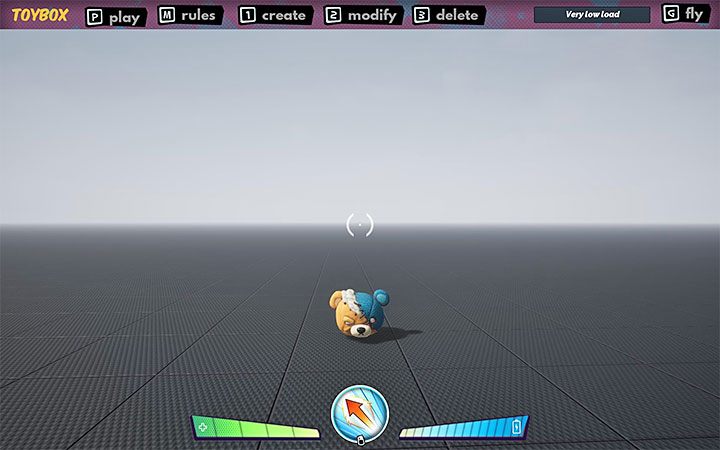
Wenn Sie den ToyBox-Modus starten, befinden Sie sich zum ersten Mal in einem leeren Raum. In diesem Bereich können Sie Ihre Karte und / oder Ihr Minispiel entwerfen. Die wichtigsten Funktionen werden oben auf dem Bildschirm angezeigt:
Der Mauszeiger wird nicht zum Auswählen von Elementen im Ersteller verwendet. Es passiert anders:
Fortschritt im ToyBox-Modus speichern
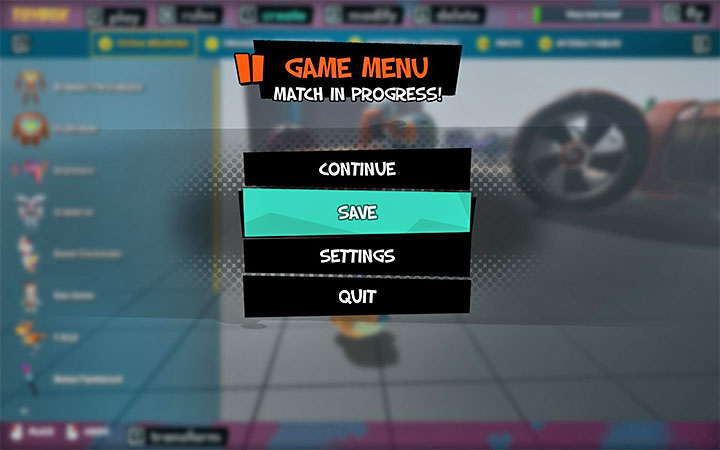
Sie können Ihr Projekt jederzeit speichern. Dazu müssen Sie die ESC-Taste drücken und die Option Speichern auswählen.
Es ist erwähnenswert, dass Sie viele Projekte gleichzeitig haben können – jedes hat einen eigenen Namen. Dies erleichtert die Rückkehr zu früheren Karten / Minispielen, um sie weiter zu modifizieren oder nur um sie zu spielen.
Wie spiele ich auf einer erstellten Karte?
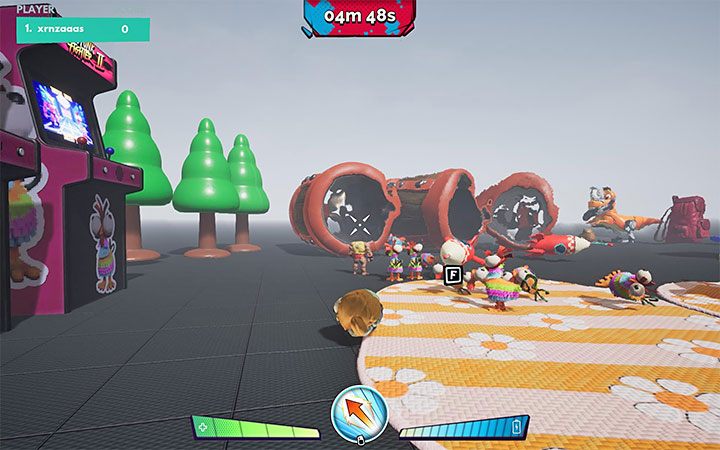
Wenn Sie sich noch im Editor-Modus befinden, müssen Sie die P-Taste drücken. Sie werden auf die Karte übertragen. Sie können es einzeln testen oder ein neues Spiel erstellen und warten, bis andere Spieler dem Spiel beitreten. Wenn Sie zum Editor zurückkehren möchten, drücken Sie die ESC-Taste und wählen Sie im Pausenmenü die Option Zurück zur ToyBox.
Wenn Sie bereits eine Karte oder ein Minispiel gespeichert haben, wählen Sie es einfach aus der Liste aus und laden Sie es.
Erweiterte Funktionen des ToyBox-Modus
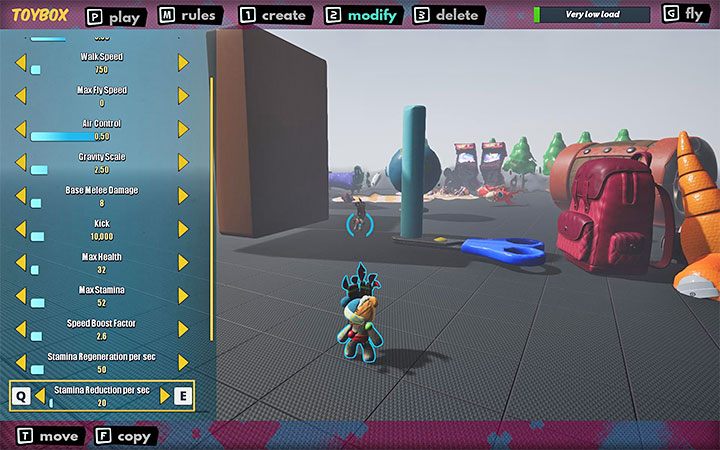
Erweiterte Optionen sind hauptsächlich im Änderungsmodus verfügbar. Die Liste der Optionen und Eigenschaften ändert sich je nach ausgewähltem oder hervorgehobenem Objekt.
In dem im obigen Bild dargestellten Beispiel gilt die Liste der Einstellungen für das aktuell gesteuerte Spielzeug. Sie können unter anderem die Anzahl der Gesundheitspunkte, die Bewegungsgeschwindigkeit, die Tritt- und Angriffsstärke, die Regeneration der Ausdauerstangen usw. bestimmen.
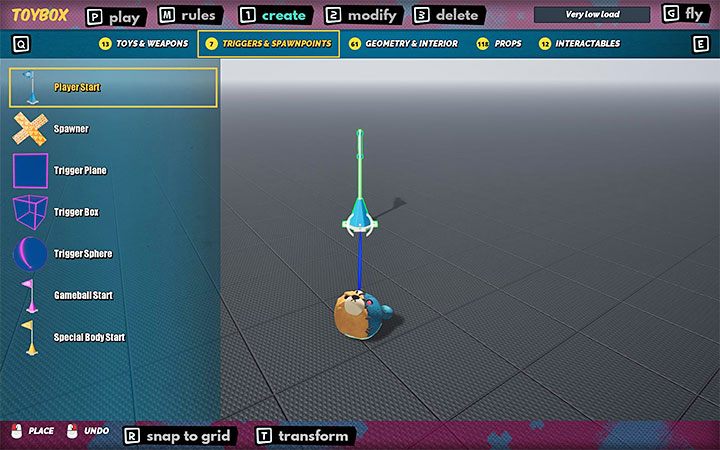
Die Registerkarte Trigger & Spawnpoints im Menü Erstellen weist ebenfalls eine höhere Komplexität auf. Auf diese Weise eingerichtete Objekte sind keine physischen Objekte und können alternativ verwendet werden. Sie können beispielsweise den Ort symbolisieren, an dem ein Spieler zu Beginn des Spiels erscheint, oder den Ort, an dem ein anderer Gegenstand auf der Karte erscheint.
Kann ich ohne Grenzen erstellen?
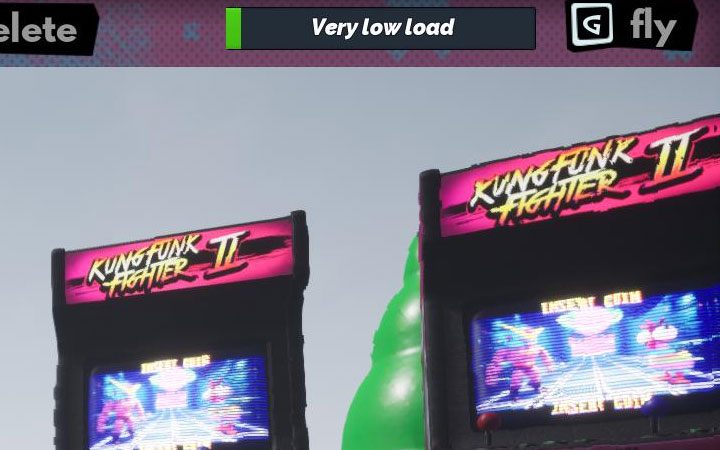
Nein, in der oberen rechten Ecke des Bildschirms befindet sich eine Leiste, die den Grad der Überlastung der Karte symbolisiert. Sie wird nach und nach aufgefüllt, wenn neue Objekte und Strukturen hinzugefügt werden. Diese Einschränkung wurde von den Entwicklern angewendet, um sicherzustellen, dass das Ausführen von Karten und Spielermodi aufgrund der hohen Anzahl von Objekten auf dem Bildschirm keine zu hohen Systemanforderungen stellt.
Glücklicherweise ist die zulässige Anzahl von Objekten auf der Karte ziemlich hoch. Sie müssen sich nicht darum kümmern, die Leiste frühzeitig zu füllen, und Sie müssen nicht nur sehr einfache Karten erstellen.
Muss ich alleine entwerfen?
Nein, Sie können bis zu sieben andere Spieler einladen, um gemeinsam etwas zu erstellen. Dies bedeutet, dass eine einzelne Karte oder ein Minispiel von bis zu 8 Personen gleichzeitig entworfen werden kann.
Wie ändere ich vorhandene Karten oder Minispiele?
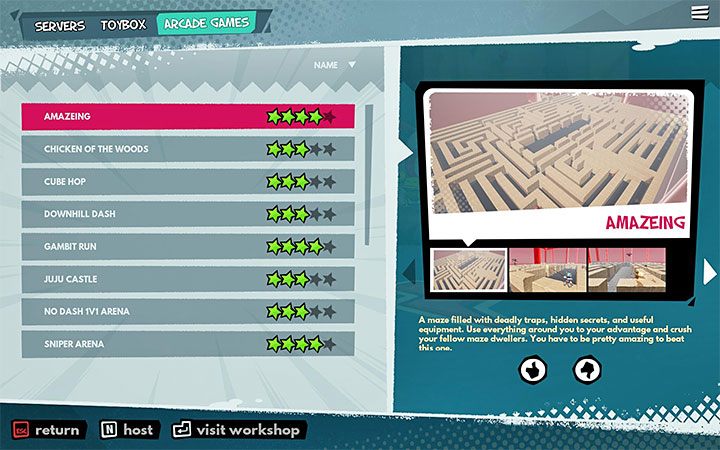
Mit ToyBox können Sie nicht nur Ihren eigenen Originalinhalt erstellen, sondern auch fertige Projekte ändern, die in der Arcade-Liste angezeigt werden. Wenn Sie die Regeln eines Modus oder das Erscheinungsbild der Karte ändern möchten, können Sie nach dem Hervorheben des Projekts die EINGABETASTE drücken und mit dem Editor / Ersteller fortfahren.
